Maintenance de la configuration réseau
Modèles de communication
Vous disposez de deux modèles de communication pour vous aider à diagnostiquer le dysfonctionnement d’une machine Linux connectée à un réseau :
-
le modèle OSI (Open Systems Interconnection),
-
le modèle TCP/IP (Transmission Control Protocol/Internet Protocol).
1. Rappel du modèle OSI
Avec les architectures SNA d’IBM, DNA de DEC, Appletalk d’Apple pour en citer quelques-unes, comment assurer l’interopérabilité ? D’autant plus que chacune possède ses propres protocoles de communication.
Pour éviter la multiplication des solutions d’interconnexion d’architectures hétérogènes, le modèle de communication OSI a été développé en 1984 par l’ISO (International Standards Organization). Il est constitué de 7 couches :
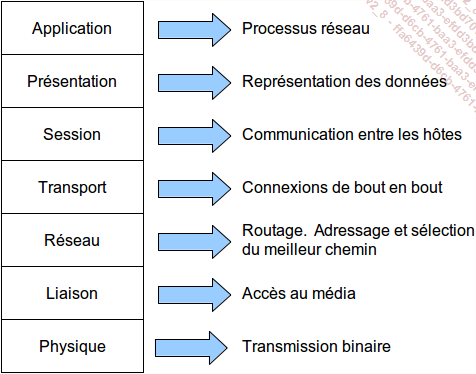
L’intérêt de créer un modèle est de :
-
garantir l’interopérabilité entre plusieurs technologies,
-
réduire la complexité,
-
uniformiser les interfaces,
-
permettre une évolution plus aisée,
-
faciliter la conception du fait de la modularité,
-
simplifier l’enseignement,
-
faciliter l’acquisition des connaissances...
Lors d’un diagnostic, vous pouvez vous appuyer sur ce modèle en commençant par la couche physique pour remonter jusqu’à...
Interface physique
1. Détection du matériel et du pilote
Si l’ordinateur n’a pas de communication réseau, vous pouvez commencer à vous poser ces questions :
-
La carte est-elle bien connectée et alimentée ?
-
Est-ce que la carte réseau est détectée par le système ?
-
Le pilote existe-t-il dans le système ? Si oui, est-il chargé ? Sinon, peut-on le charger ?
-
Si au contraire le pilote n’est pas présent, est-il disponible en téléchargement sur Internet ? Si oui, est-ce un code source à compiler et à installer en tant que module du noyau ? Sinon, il faudrait le développer ou plus simplement ajouter à l’ordinateur une interface de communication compatible avec le système d’exploitation Linux.
Exemple 1
Un ordinateur doté d’une carte réseau Intel ne communique pas. Lorsque vous utilisez ip address dans un terminal, seule l’interface de loopback (lo étant son nom logique) est présente :
[root@system2 ~]#
1: lo: <LOOPBACK,UP,LOWER_UP> mtu 65536 qdisc noqueue state UNKNOWN
group default qlen 1000
link/loopback 00:00:00:00:00:00 brd 00:00:00:00:00:00
inet 127.0.0.1/8 scope host lo
valid_lft forever preferred_lft forever
inet6 ::1/128 scope host
valid_lft forever preferred_lft forever lshw avec le commutateur -c suivi du mot-clé network liste le matériel de la classe réseau :
[root@system2 ~]# lshw -c network
*-network UNCLAIMED
description: Ethernet controller
product: 82540EM Gigabit Ethernet Controller
vendor: Intel Corporation
physical id: 3
bus info: pci@0000:00:03.0
version: 02
width: 32 bits
clock: 66MHz
capabilities: pm pcix cap_list
configuration: latency=64 mingnt=255
resources: memory:f0000000-f001ffff ioport:d010(size=8) À droite du mot network sur la deuxième...
Interface logique
Si les pilotes périphériques de blocs et de caractères sont montés en tant que fichiers dans le dossier /dev, il n’en est pas de même pour les interfaces réseau. Vous accédez à ces derniers par le biais d’un nom logique tel que enp0s3 ou wlp2s0.
Le gestionnaire de périphérique udev a été intégré dans systemd en 2012. Systemd-udev prend en charge un certain nombre de schémas d’affectation de noms. Le comportement par défaut est d’assigner des noms fixes basés sur le microprogramme, la topologie et les informations sur l’emplacement. Ceci a pour avantage d’offrir des noms complètement automatiques et prévisibles qui resteront fixes même lorsque du matériel est ajouté ou supprimé. Il ne se produit donc pas de ré-énumération. Ainsi, le matériel endommagé peut être remplacé de façon transparente.
L’inconvénient de ce comportement est que les noms sont parfois plus difficiles à lire que les noms traditionnellement utilisés au préalable comme eth0 ou wlan0.
systemd nomme les interfaces en suivant la politique de schéma de dénomination suivante :
Les noms comportant les numéros d’index fournis par le microprogramme ou le BIOS sont appliqués si ces informations en provenance du microprogramme ou du BIOS sont applicables et disponibles, sinon le schéma 2 est utilisé comme schéma de secours. Exemple : eno1.
Les noms comportant les numéros d’index de slots de connexion à chaud de PCI Express fournis par le microprogramme ou le BIOS sont appliqués si ces informations en provenance du microprogramme ou du BIOS sont applicables et disponibles, sinon le schéma 3 est utilisé comme schéma de secours. Exemple : ens1.
Les noms comportant un emplacement physique du connecteur de matériel sont applicables si possible, sinon le schéma 5 est utilisé comme schéma de secours dans tous les autres cas. Exemple : enp2s0.
Les noms comportant des adresses MAC d’interfaces ne sont pas utilisés par défaut mais sont à la disposition de l’utilisateur s’il choisit cette possibilité. Exemple :...
Outils d’analyse
1. Problèmes de connexion
Si votre machine Linux n’arrive pas à communiquer sur le réseau, vous disposez de la commande ping. Vous pouvez entendre les intervenants conjuguer le mot ping, par exemple : « avez-vous pingué le serveur ? ».
Syntaxe
ping <option> <adresse_IP Option utile :
|
Option |
Description |
|
-c |
Spécifie le nombre de requêtes ICMP ECHO REQUEST et ECHO REPLY. |
Le diagnostic peut s’effectuer à plusieurs niveaux pour vérifier :
-
la configuration TCP/IP,
-
l’ajout de la machine au réseau,
-
la communication locale,
-
la communication distante.
a. Vérifier la configuration TCP/IP
Si le câble réseau, la carte réseau et le pilote de celle-ci ne sont pas mis en cause, alors utilisez ping sur l’adresse de boucle (127.0.0.1) pour vérifier que le protocole TCP/IP est correctement configuré.
Exemple
[root@system2 ~]# ping 127.0.0.1
PING 127.0.0.1 (127.0.0.1) 56(84) bytes of data.
64 bytes from 127.0.0.1: icmp_req=1 ttl=64 time=0.069 ms
64 bytes from 127.0.0.1: icmp_req=2 ttl=64 time=0.048 ms
64 bytes from 127.0.0.1: icmp_req=3 ttl=64 time=0.039 ms
64 bytes from 127.0.0.1: icmp_req=4 ttl=64 time=0.036 ms
64 bytes from 127.0.0.1: icmp_req=5 ttl=64 time=0.042 ms
64 bytes from 127.0.0.1: icmp_req=6 ttl=64 time=0.041 ms
^C
--- 127.0.0.1 ping statistics ---
6 packets transmitted, 6 received, 0% packet loss, time 4997ms
rtt min/avg/max/mdev = 0.036/0.045/0.069/0.014 ms La commande ping ne s’arrêtant pas par défaut, il faut l’interrompre avec la combinaison de touches [Ctrl] + C.
b. Vérifier l’ajout au réseau
Pinguez l’adresse IP de l’ordinateur local pour vérifier si l’accès au réseau est correct.
Exemple
Identifiez l’adresse IP de l’interface réseau avec ip address :
[root@system2 ~]# ip addr sh enp0s3
6: enp0s3: <BROADCAST,MULTICAST,UP,LOWER_UP> mtu 1500 qdisc
pfifo_fast state UP group default qlen 1000
link/ether 08:00:27:a4:b6:75 brd ff:ff:ff:ff:ff:ff
inet 10.0.2.15/24 brd 10.0.2.255 scope global noprefixroute
dynamic enp0s3
valid_lft 86396sec preferred_lft 86396sec
inet6 fe80::a00:27ff:fea4:b675/64...Exercices
1. Collecter la configuration d’une carte réseau
Deux machines virtuelles sont nécessaires :
-
la première est une machine Debian 9,
-
la seconde est une machine CentOS 7.
1. Utilisez la première. Ouvrez une session en tant que root.
2. Identifiez les informations suivantes :
|
Élément |
Valeur |
Commande utilisée |
|
Nom de la carte |
|
|
|
Nom du constructeur et modèle |
|
|
|
Driver de la carte |
|
|
|
Duplex |
|
|
|
Vitesse de la carte |
|
|
|
Adresse MAC |
|
|
|
Adresse statique ou dynamique |
|
|
|
Adresse IP et masque |
|
|
|
Passerelle par défaut |
|
|
|
Nom de la machine |
|
|
2. Renommer l’interface réseau en eth0
1. Utilisez la machine virtuelle CentOS 7.
2. Identifiez le nom de la carte réseau filaire. Puis renommez-la en eth0. Décrivez votre procédure.
 Editions ENI Livres | Vidéos | e-Formations
Editions ENI Livres | Vidéos | e-Formations


